Mitu kasutajat on meiega küsimustega ühendust võtnud pärast seda, kui nad on sündmuste vaaturis püsiva vea avastanud ja loevad „Windows ei saanud registrit laadida. Selle probleemi põhjustab sageli ebapiisav mälu või ebapiisavad turvaõigused ”. Enamik mõjutatud kasutajaid ei teatanud selle probleemiga seotud sümptomitest (peale selle korduva veateate). See probleem ei ole eksklusiivne ainult teatud Windowsi versioonile, kuna seda esineb ka Windows 10, Windows 8.1 ja Windows 7 puhul.

Windows ei suutnud registrifaile laadida
Mis põhjustab 'Windows ei saanud registrit laadida'?
Uurisime seda konkreetset probleemi, uurides erinevaid kasutajaaruandeid ja parandusstrateegiaid, mida selle käitumise parandamiseks kõige sagedamini kasutatakse. Nagu selgub, võib selle veateate eest vastutada mitu erinevat süüdlast. Jätkasime ja lõime loendi kõige tõenäolisemate elementidega, mis võivad selle probleemi põhjustada:
- Toide katkestati sisselogimise / väljalogimise protseduuri ajal - See stsenaarium on üsna tavaline, eriti Windows 7 ja Windows 8.1 puhul. Katkestatud sisselogimis- / väljalogimisprotseduur võib põhjustada profiili rikkumise, mis võib käivitada selle tõrke sündmuse. Sellisel juhul peaksite suutma probleemi lahendada, järgides protseduuri, mis parandab failisüsteemi failide rikkumise.
- Vale rakendus on installitud või desinstallitud - Nagu selgub, võib see probleem ilmneda ka rakenduse vale installimise või desinstallimise tõttu. See võib viia teatud määral registririkkumiseni, mis võib põhjustada teatud probleeme sellega, kuidas Windows kasutab registriväärtusi.
- Võrgu katkestus või viirus / nuhkvara - Nagu mitme kasutaja aruande kohta, võib selle probleemi põhjustada ka tüütu pahavara, mis rikkus teatud süsteemifaile. Kui see stsenaarium on rakendatav, peaksite saama probleemi lahendada, eemaldades pahavara süsteemist ja parandades kõik mõjutatud süsteemifailid.
- Rikutud UsrClass.dat profiil - Kui teil on otsingu talitlushäire sümptomeid Sündmuste vaataja vead, on tõenäoline, et teil on tegemist rikutud UsrClass.dat profiiliga. Sellisel juhul peaksite saama probleemi lahendada faili kustutades, sundides Windowsi looma uue tervisliku koopia.
- Rikutud Windowsi profiil - Nagu selgub, võib see konkreetne probleem ilmneda ka olukordades, kus tegelete tegelikult rikutud Windowsi profiiliga. Kui seda vigu ei saa sisseehitatud utiliitidega (SFC ja DISM) parandada, peaksite saama probleemi lahendada uue Windowsi konto loomisega.
Kui otsite praegu selle tõrketeate lahendamise viise, pakub see artikkel teile mitmeid erinevaid tõrkeotsingu samme. Altpoolt leiate hulga meetodeid, mida teised sarnases olukorras olevad kasutajad on selle lahendamiseks edukalt kasutanud 'Windows ei saanud registrit laadida' viga.
Võimalikult tõhusaks jäämiseks soovitame teil järgida allpool toodud võimalikke parandusi nende esitamise järjekorras, kuna tellisime need tõhususe ja raskusastme järgi. Lõpuks peaksite komistama paranduse abil, mis lahendab probleemi olenemata selle põhjustanud süüdlasest.
1. meetod: pahavara nakkuste eemaldamine (vajaduse korral)
Kui kahtlustate, et 'Windows ei saanud registrit laadida' vea põhjuseks võib olla teatud tüüpi pahavara, reklaamvara või nuhkvara, mis lõpuks rikkus mõnda süsteemifaili, enne rikutud failide parandamist on oluline tagada viirusnakkuse täielik eemaldamine.
Kiireim ja tõhusam viis selleks (meie kogemuse järgi) on Deep Malwarebytes-i skannimise juurutamine ja lasta sellel kontrollida kogu teie süsteemi ja kõiki välisseadmeid (mitte ainult Windowsi draivi).
Kui te pole täpselt kindel, kuidas seda teha, vaadake seda artiklit ( siin ), et saada üksikasjalikke juhiseid Deep Malwarebytes skannimise käivitamiseks.
Kui olete selle protsessi lõpule viinud ja veendunud, et kõik viiruse jäljed on eemaldatud, liikuge allpool järgmise meetodi juurde.
2. meetod: süsteemifailide korruptsiooni parandamine
Kuna enamik süüdlasi, kes võivad lõpuks põhjustada 'Windows ei saanud registrit laadida' viga toob paratamatult kaasa süsteemifailide rikutuse, peate astuma vajalikud toimingud mis tahes tüüpi korruptsioonide lahendamiseks, mis võivad teie operatsioonisüsteemi mõjutada.
Sel juhul on kõige lihtsam ja tõhusam viis süsteemifailide korruptsiooni parandamiseks selliste kommunaalteenuste abil nagu Süsteemifailide kontrollija (SFC) ja Kasutuselevõtt Piltide teenindamine ja haldamine (DISM).
Mõlemal sisseehitatud tööriistal on praktiliselt samad võimalused, kuid nad teevad asju mitmel erineval viisil. Esimene neist (SFC) kasutab kohalikult salvestatud vahemälu rikutud süsteemifailide asendamiseks värskete koopiatega, DISM tugineb värskendatud koopiate allalaadimiseks Windows Update'ile, et asendada rikutud üksused, mida tal õnnestub tuvastada.
Kuna DISM kujundati varundusplaanina, juhul kui SFC ei suuda korruptsiooni kõrvaldada, soovitame teil korruptsiooni kõrvaldamiseks ja probleemide lahendamiseks käivitada mõlemad utiliidid 'Windows ei saanud registrit laadida' viga.
Siin on kiire juhend SFC- ja DISM-skannimiste käitamiseks kõrgendatud käsuviibalt:
- Vajutage Windowsi klahv + R Run-dialoogiboksi avamiseks. Seejärel tippige 'Cmd' ja vajutage Sisenema et avada kõrgendatud käsuviip. Kui küsis UAC (kasutajakonto viip) , klõpsake nuppu Jah anda administraatoriõigusi.

Käsuviiba käitamine administraatorina
- Kui teil õnnestub kõrgendatud käsuviiba siseneda, tippige järgmine käsk ja vajutage Sisenema SFC-skannimise algatamiseks:
sfc / scannow
Märge: Pidage meeles, et pärast selle protseduuri alustamist võib CMD akna või arvuti sulgemine hõlbustada süsteemi failide edasist rikkumist. Seda silmas pidades ärge proovige utiliiti sulgeda ega taaskäivitada arvutit, kuni protseduur on lõpule viidud.
- Kui protsess on lõpule jõudnud, taaskäivitage arvuti ja oodake, kuni järgmine käivitamine on lõpule jõudnud.
- Kui teie arvuti on täielikult käivitatud, järgige teise kõrgendatud CMD akna avamiseks uuesti ühte sammu. Seejärel tippige järgmine käsk ja vajutage Sisenema algatada a DISM skaneerimine:
DISM / Veeb / Cleanup-Image / RestoreHealth
Märge: Pidage meeles, et kuna DISM tugineb rikutud failide asendamiseks värskete koopiate allalaadimiseks Windows Update'ile, vajab see korralikuks toimimiseks stabiilset Interneti-ühendust.
- Kui DISM-i skannimine on lõppenud, taaskäivitage arvuti uuesti ja vaadake, kas probleem on ikka järgmine, kui järgmine käivitusjärjestus on lõpule jõudnud.
Kui näete endiselt 'Windows ei saanud registrit laadida', liikuge allpool järgmise meetodi juurde.
3. meetod: faili UsrClass.dat kustutamine
Mõned kasutajad, kes on selle probleemiga Windows 10-s kokku puutunud selliste sümptomitega nagu valefunktsiooniga otsingufunktsioon või menüü Start ei laiene, peavad probleemi lahendama, kustutades faili UsrClass.dat Aplikatsiooni andmed kausta.
Teatud tingimustel kustutab see protseduur mõne rikutud registrivõtme, mis sunnib Windows 10 looma uue tervisliku koopia, millel pole sama probleemi.
Siin on kiire juhend faili UsrClass.dat kustutamiseks:
- Avage arvutis failiuurija, klõpsake nuppu Vaade ja seejärel märkige ruut, mis on seotud Peidetud üksused .

Klõpsake nuppu Vaade ja seejärel kontrollige peidetud üksuste peitmist, et veenduda, et kõiki kaustu kuvatakse
- Kui olete kõik peidetud kaustad nähtavaks teinud, navigeerige järgmisse asukohta:
C: Users * YourUser * AppData Local Microsoft Windows
Märge: Pidage seda meeles * Teie kasutaja * on lihtsalt kasutatava kasutajakonto kohatäide. Asendage see vastavalt.
- Sellesse asukohta jõudes kerige üksuste loendis läbi ja leidke see UsrClass.dat. Kui olete seda näinud, paremklõpsake sellel ja valige Kustuta kontekstimenüüst.

USR-klassi kustutamine
- Kui fail on kustutatud, taaskäivitage arvuti ja pärast järgmise süsteemi käivitamist vaadake, kas probleem on lahendatud.
Kui näete endiselt sündmuste vaataja uusi vigu 'Windows ei saanud registrit laadida' liikuge allpool järgmise meetodi juurde.
4. meetod: uue kasutajaprofiili loomine
Kuna enamikul juhtudel on probleemi põhjustanud rikutud kasutajaprofiil, saate enamikul juhtudel probleemi lahendada, luues oma Windowsi arvutile uue profiili. Selle protseduuri lõpetamisel asendatakse kõik praeguse kasutajaprofiiliga seotud rikutud sõltuvused tervete koopiatega.
Mitmed mõjutatud kasutajad on teatanud, et neil õnnestus probleem lahendada uue kasutajaprofiili loomisega. The 'Windows ei saanud registrit laadida' viga ei tekkinud enam, kui nad uuele kontole vahetasid.
Siin on kiire juhend uue kasutajakonto loomiseks Windows 10-s:
- Vajutage Aknaklahv + R avada a Jookse Dialoogikast. Seejärel tippige “Ms-settings: otherusers” tekstivälja ja vajutage Sisenema avada Pere ja teised inimesed vahekaart Seaded rakendus.

Dialoogi käivitamine: ms-settings: otherusers
- Kui olete Pere ja teised kasutajad kerige vahekaardini Teised kasutajad ja klõpsake nuppu Lisage sellele arvutisse keegi teine .
- Järgmisel ekraanil lisage Microsofti kontoga seotud e-posti aadress või telefon või klõpsake nuppu 'Mul pole selle inimese sisselogimisteavet' kui plaanite luua kohaliku konto.
- Järgmisel ekraanil logige sisse oma Microsofti kontoga või klõpsake nuppu Kasutaja lisamine ilma Microsofti kontota kui soovite luua kohaliku konto (mõni veebifunktsioon pole saadaval).
- Lisa Kasutajanimi ja a parool uue konto jaoks. Seejärel palutakse teil määrata turvaküsimused. Tehke seda oma konto turvalisuse tagamiseks ja klõpsake Järgmine.
- Kui konto on loodud, taaskäivitage arvuti ja logige järgmisel käivitamisel sisse vastloodud kontoga.
- Kui olete oma uue kontoga sisse logitud, pöörduge oma sündmuste vaaturi poole ja vaadake, kas märkate endiselt vigu, mis sisaldavad seda 'Windows ei saanud registrit laadida' sõnum.
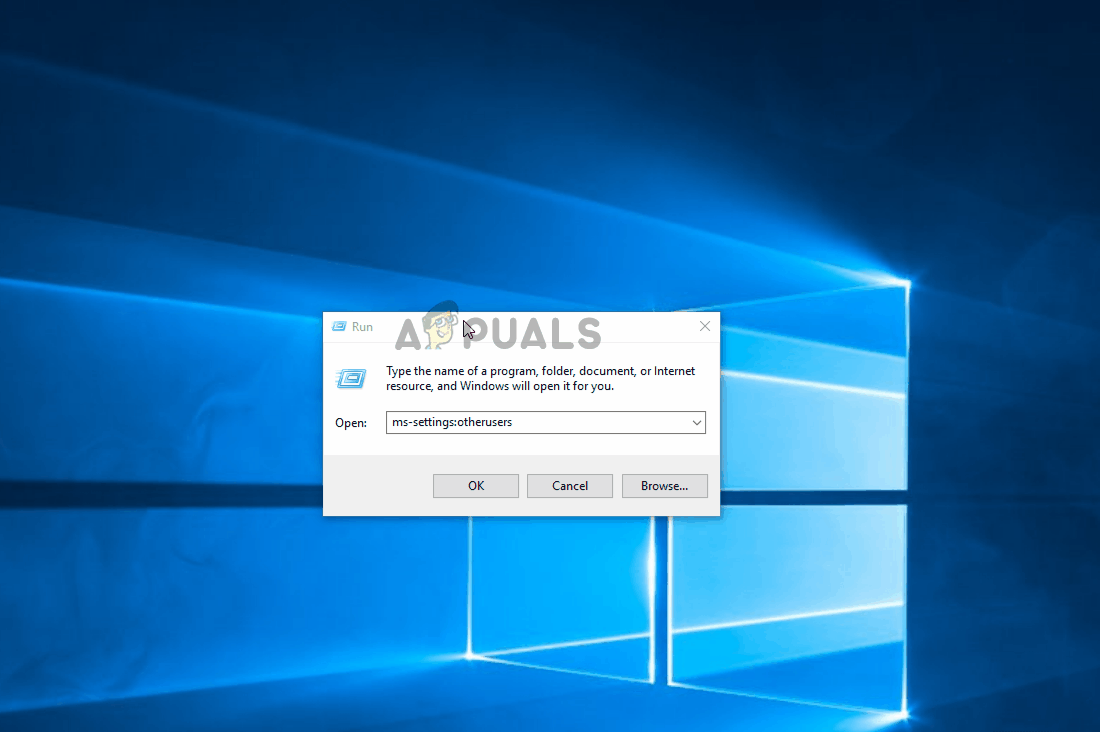
Uue Windowsi konto loomine, et mööduda süsteemifailide rikkumisest
Kui teil on endiselt samu sümptomeid, liikuge järgmiste alltoodud meetodite juurde.
5. meetod: eelmise taastepunkti kasutamine
Kui märkasite, et probleem hakkas ilmnema alles hiljuti, võite probleemi lahendada, taastades arvuti tervisliku punkti, kus 'Windows ei saanud registrit laadida' viga ei ilmnenud.
Kõik hiljutised Windowsi versioonid võimaldavad teil varem salvestatud taastepunktide abil süsteemi taastada. Kui teil on õnn, et taastepunkt on salvestatud enne probleemi ilmnemist, ei tohiks teil vea lahendamisel probleeme olla.
Kuid pidage meeles, et see protseduur tühistab ka kõik muud muudatused, mis on tehtud pärast taastepunkti salvestamist. Kui soovite selle võimaliku paranduse jätkata, on siin süsteemi taastamise kiire juhend:
- Vajutage Windowsi klahv + R avada a Jookse Dialoogikast. Seejärel tippige ‘Rstrui’ tekstivälja ja vajutage Sisenema avanema Süsteemi taastamine viisard.

Süsteemitaaste viisardi avamine kasti Käivita kaudu
- Kui olete süsteemitaaste viisardi sees, klõpsake nuppu Järgmine järgmisele ekraanile liikumiseks.

Süsteemitaaste algekraanist möödumine
- Kui näete järgmist ekraani, alustage märkega ruuduga, mis on seotud Kuva rohkem taastepunkte . Järgmisena vaadake iga salvestatud taastepunkti kuupäevi ja klõpsake selle valimiseks kuupäeval, mis on dateeritud enne probleemi ilmumist. Seejärel klõpsake nuppu Järgmine järgmisele ekraanile liikumiseks.

Süsteemi taastamine eelmisele ajahetkele
TÄHTIS : Pidage meeles, et pärast selle protsessi käivitamist lähevad kaotsi kõik installitud rakendused, kasutajaeelistused ja kõik muu, mis jõuti pärast taastepunkti loomist. See utiliit taastab teie arvuti sel ajal täpsesse olekusse.
- Klõpsake nuppu Lõpetama, ja kinnitage siis klõpsates Jah protsessi alustamiseks kinnitusviibil. Varsti pärast seda taaskäivitub arvuti ja vana riik jõustatakse.

Süsteemitaaste protsessi käivitamine
- Kui teie arvuti on varundatud, kontrollige, kas probleem on lahendatud Sündmuste vaataja .
Kui näete rakendusega ikkagi uusi sündmusi 'Windows ei saanud registrit laadida' vea korral liikuge allpool järgmise meetodi juurde.
6. meetod: remondi installimine
Kui ükski ülaltoodud meetoditest pole lubanud teil probleemi lahendada, peaks see protseduur võimaldama teil lahendada kõik süsteemifailide rikutuse tõttu ilmnevad stsenaariumid. Eelistatud lähenemisviis oleks kõigi Windowsi komponentide, sealhulgas kõigi sellega seotud käivitamisega seotud protsesside lähtestamine remondi installiga. Selle meetodi ilu on see, et see protseduur ei puuduta muud kui Windowsi komponente.
Erinevalt a puhas install saate säilitada kõik oma isiklikud andmed, sealhulgas rakendused, isiklik meedia (fotod, videod, muusikafailid).
Kui otsustate minna remonti tegema, järgige selles juhendis toodud juhiseid ( siin ), et teada saada, kuidas seda teha (isegi kui teil pole installikandjat.
7 minutit loetud






























